二人で実況するときのマイク接続例を紹介

こんなことが知りたい
二人でゲーム実況をするときのマイクはどうすればいい?
ここでは、ゲーム実況者に向けて 「二人でゲーム実況をするときのマイクの接続例」 を紹介しています。
「マイクは二本必要?」 「マイク以外にどんな機材が必要?」 「パソコンとの接続はどうすれば?」
システム図の例を出しながら、 具体的な機材とともに説明していきます。
私自身、会社で企業向けウェビナーを配信しているので、 その知識を基にして、 できるだけ丁寧にわかりやすく解説します。
目次
マイクの接続例
二人でゲーム実況をするためのマイクですが、 私自身がウェビナー配信で試してみて、 実用で使えるのは次の2通りになります。
- マイク2本と音声ミキサーのシステム
- 無指向性マイク1本のシステム
「マイク2本と音声ミキサーのシステム」は、 二人で実況をするには「王道のマイク接続方法」 になります。
ひとり一本のマイクを割り当てることで 安定した音質の収録ができるシステム構成です。
「無指向性マイク1本のシステム」は、 WEB会議でよく使われる接続方法です。
1本のマイクをパソコンに接続するだけなので とてもシンプルで手軽に使えるシステム構成です。
このあと、この2つの接続例について、 もう少し詳しく解説していきます。
マイク2本と音声ミキサーのシステム
マイクを2本と音声ミキサーを使うことで、 各実況者に1本のマイクを割り当てて収録できる方法です。
システムとしては、 下の図のような接続になります。
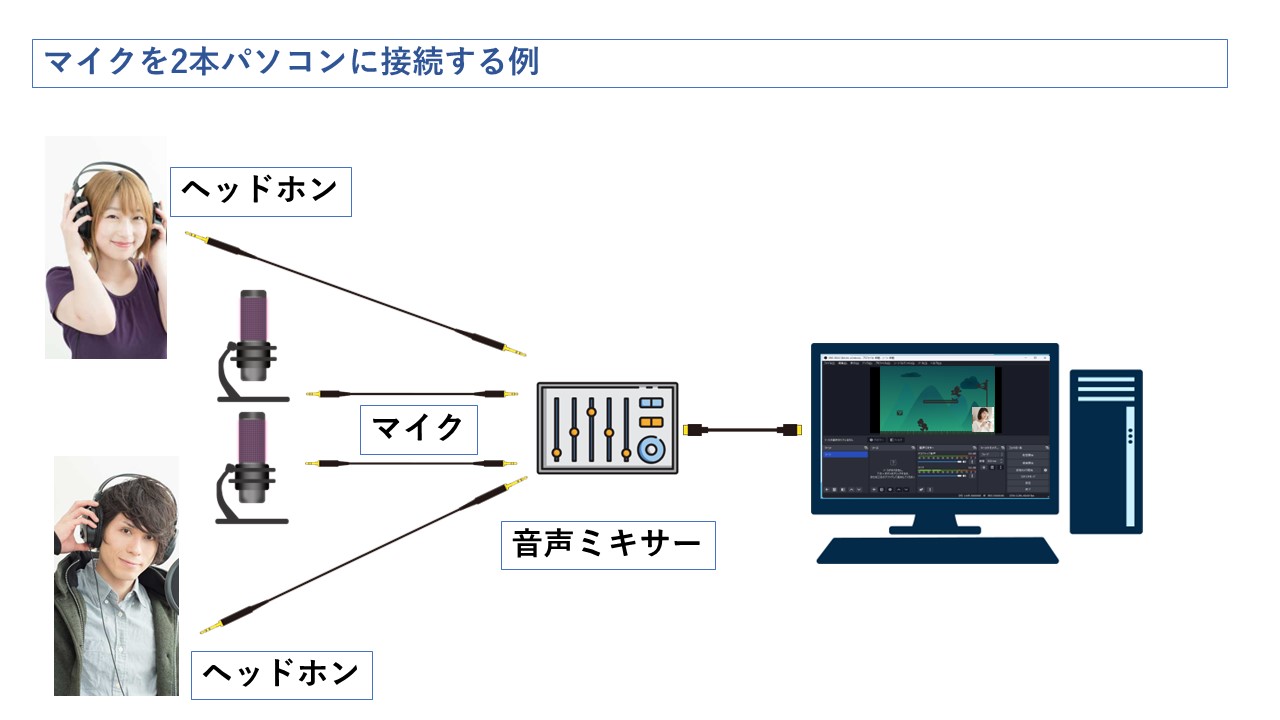
音声関係の機材としては 「音声ミキサー」 「マイク2本」 「ヘッドホン2個」 が必要になります。
このシステム構成のメリットとしては、 「雑音ノイズが入りづらいこと」があります。 ひとり一本マイクが使えるので単一指向性マイクを使って ノイズが入りづらい環境で実況できます。
デメリットとしては、 「機材が多いので煩雑」なことと 「機材費が高い」などがあります。
単純にモノの数が多いので接続も面倒ですし、 お金もかかります。
音声ミキサー
音声ミキサーとは、 複数の音声データを一つの音声データにまとめる機材です。 今回の場合、それぞれのマイクの実況音声データを 一つの音データにまとめてパソコンに出力します。
音声ミキサーを選ぶときに注意する点として 「オーディオインターフェース機能がついていること」と 「マイク入力が2チャンネルついていること」があります。
ちなみにオーディオインターフェースとは、 音声データをパソコンで取り込むための機能です。 最近のものはノイズ軽減もしてくれますし、 音質も自動で調整してくれます。
つまり、実況でマイクを2本使う場合は、 「オーディオインターフェース機能が付いた音声ミキサー」が必須になります。
そして、音声ミキサーにマイクが2本差し込める入力端子が 2つ付いている製品が必須になります。
安価な音声ミキサーは マイクの入力端子が1つしか付いていないことがあるので注意してください。
マイク
続いてマイクです。
音声ミキサーの入力端子に合うように、 マイクも同じ端子の製品を選ぶ必要があります。
一般的に音声ミキサーのマイクの入力端子は「XLR端子」なので、 XLR端子が付いたマイクを選びます。 下の図のような接続コネクターです。

よく学校の先生やカラオケなどで使われるようなマイクが XLR端子が付いています。 価格も安く丈夫で壊れにくいマイクです。
USBで直接パソコンにつなぐようなマイクは 音声ミキサーにつなげないことが多いので注意が必要です。 ここ、初心者にとっては意外に落とし穴です。
ヘッドホン
ヘッドホンについても、 各実況者にひとつを割り当てていきます。
基本的にゲーム実況では、スピーカーを使いません。 スピーカーを使うとハウリングが起きる可能性があり 配信の安定性に欠けるためです。
ハウリングとは、マイクを使っているときにスピーカーから出る 「キーーン」というノイズです。 よく、マイクを複数本使ってスピーカーから音を出すときに発生します。
さて、一般的に音声ミキサーにはヘッドホンへの出力のための端子があります。 ただ、2チャンネルない場合があるので、 もしヘッドホンの端子が2チャンネルない場合は、分岐させて使います。
ヘッドホンは音が聞こえれば何でも構いません。 ゲーム実況者がよく使うような猫耳のヘッドセットを使ってもいいですし、 100均で売っているイヤホンでもいいでしょう。
おすすめ機器
具体的なおすすめ機材は次の通りです。
オーディオテクニカ ダイナミックマイクロホン(XLRマイクケーブル付属)
マイク1本のシステム
できるだけ低予算で試してみたい!という方には、 無指向性のマイクを使ったシステムがいいでしょう。
実況者ふたりの間に1本のマイクを配置して実況します。
システムとしては、 下の図のような接続になります。

音声関係の機材としては、 「マイク1本」「ヘッドホン2個」 「ステレオミニ端子の分岐ケーブル」が必要になります。
このシステム構成のメリットは、 「シンプルで使い勝手がいいこと」です。 マイクをパソコンにつないで、ヘッドホンもパソコンにつなぐだけです。
デメリットとしては「ノイズが入りやすいこと」です。 無指向性のマイクを使うので、声以外の音を拾いやすいです。
例えば、 コントローラーを操作する音や、 PCゲームであればマウス、キーボード音、 パソコンのファンの音も拾いやすいです。 パソコンやマイクの配置に工夫が必要になります。
マイク
まずはマイクについてです。
マイクはパソコンに直接接続できる USB端子がついているマイクが必要です。 USB接続できるマイクであればパソコンで認識してくれます。
そして「無指向性マイク」がおすすめです。 WEB会議などで複数人が同じ部屋に集まって話し合うときに使うマイクです。 360°収音することができるマイクを無指向性のマイクと呼びます。
ひとりのゲーム実況でよく使われる「単一指向性マイク」だと、 ある一定の方向での収音になるため、 密着して実況することになります。
じっさいに私自身ウェビナー配信で、 二人で単一指向性マイクを使ってナレーションしたことがありますが、 それなりに声は拾います。 ただ、音量が小さくなったり、声がこもったりすることもありました。
そういう経験もあり、 一定の音質で収音するには無指向性マイクが適していると感じています。
ヘッドホン
ヘッドホンは各実況者にひとつずつ割り当てます。
ただし、パソコンにはヘッドホンの端子が1つしかついていないことが多いです。 そのため、分岐ケーブルを使ってヘッドホンを2つ接続します。
パソコンのステレオミニ端子に分岐ケーブルを差し込み、 分岐ケーブルにヘッドホンを接続していきます。
また、ヘッドホンは音が聞こえれば質は問いません。 私自身100均で売っている有線のイヤホンを 身体の後ろに隠しながらウェビナー配信をしています。
ステレオミニ端子の分岐ケーブル
パソコンにはヘッドホンを接続できる端子が 1つしかついていないことが多いので、 分岐ケーブルを使ってヘッドホンを2つつなげるようにします。
パソコンについているヘッドホンをつなげる端子は「ステレオミニ端子」で 分岐ケーブルもその端子のものを準備します。
特殊な機材ではなく、 Amazonや楽天、もしくは近くの家電量販店でも売っています。
おすすめ機器
具体的なおすすめ機材は次の通りです。
ロジクール G Blue Yeti BM400BK USB ゲーミングマイク
おすすめゲーム実況パソコン
当サイトでは おすすめのゲーム実況パソコンも紹介しています。
PCゲーム実況やSwitch、PS5などのテレビゲーム実況に最適な パソコンを厳選しています。
また「どんなパソコンを選べばいいのか?」や モニターや周辺機器の選び方もあわせて解説しています。
ゲーム実況向けのパソコンをお探しの方は、 そちらもあわせて参考にしていただければ嬉しいです。
まとめ
「ゲーム実況を二人でするときのマイクを解説」 についてのまとめです。
マイクの接続例として2つ挙げた。 「二本のマイクと音声ミキサーを使う方法」と 「無指向性マイク1本を使う方法」
マイクを二本使う場合は 「音声ミキサー」「マイク二本」 「ヘッドホン二個」が必要。
マイク一本で実況する場合は、 「USB接続の無指向性マイク1本」 「ヘッドホン2個」「ステレオミニ端子の分岐ケーブル」が必要。
